Razer 게임 하드웨어가 있습니까? Linux 컴퓨터에서 Razer 게임 주변 장치를 구성하는 방법에 대해 혼란 스러우십니까? 그렇다면 다색 도구에 관심이있을 수 있습니다. Razer 게임 주변 장치를 구성 할 수있는 Linux 용 완벽한 그래픽 프론트 엔드 도구입니다.
Polychromatic 도구를 설치하려면 Linux에서 최신 Razer 장치 드라이버를 실행해야합니다. 작동 방법을 알아 보려면 아래 지침을 따르십시오.
OpenRazer 및 Polychromatic 설치

OpenRazer 드라이버는 Linux에서 많은 지원을 제공합니다. 어떤 Linux 배포판을 사용하든 설치 방법이있을 수 있습니다. 시작하려면 터미널 창을 열고 운영 체제에 해당하는 명령을 입력하십시오.
우분투
대부분의 타사 소프트웨어와 마찬가지로 OpenRazer는 PPA를 통해 Ubuntu에 설치할 수 있습니다. 터미널 창에서 추가 적응 리포지토리 소프트웨어 소스를 추가하는 명령입니다.
sudo add-apt-repository ppa:openrazer/stable
다음으로 Ubuntu의 소프트웨어 소스를 새로 고쳐야합니다. 새로 고침을 실행하는 것이 중요합니다. 그렇지 않으면 Ubuntu에 새로운 PPA가 표시되지 않습니다.
sudo apt update
업데이트 한 후에는 적절한 사용 가능한 업데이트가 있다고 말합니다. 와 함께 설치 업그레이드 명령. 이 단계는 필수이므로 생략하지 마십시오. 중요한 업데이트를 설치하지 않으면 Ubuntu가 Razer 소프트웨어를 실행하지 못할 수도 있습니다.
sudo apt upgrade -y
이제 모든 것이 최신 상태이므로 적절한 설치 OpenRazer 드라이버의 최신 버전을 가져옵니다.
sudo apt install openrazer-meta
OpenRazer를 설치할 때 오류가 발생합니까? 이 오류는 Universe 소프트웨어 소스가 비활성화되어있을 수 있습니다. 다음 명령으로 활성화하십시오 :
sudo add-apt-repository universe sudo apt update
업데이트가 완료되면 위의 명령으로 OpenRazer를 다시 설치하십시오.
데비안
Ubuntu와 마찬가지로 타사 소프트웨어 소스를 통해 소프트웨어를 설치할 수 있습니다. 불행히도 PPA와 데비안은 잘 어울리지 않으므로 구식으로해야합니다.
먼저 에코 데비안의 OpenRazer를 추가하는 명령 sources.list 파일.
참고 :이 작업을 루트로 수행하십시오 수또는 sudoer 파일에 자신을 추가하십시오.
su echo "deb http://download.opensuse.org/repositories/hardware:/razer/Debian_9.0/ /" > /etc/apt/sources.list.d/hardware:razer.list
OpenRazer 소프트웨어 소스는 이제 데비안에 있습니다. 다음으로 최신 정보 새 소프트웨어 소스에 액세스 할 수 있습니다.
sudo apt-get update
달리는 적절한 업데이트 때로는 설치할 준비가 된 업데이트가 표시됩니다. OpenRazer가 최상의 상태로 실행되도록 업데이트를 설치하십시오.
sudo apt-get upgrade
마지막으로 다음을 사용하여 드라이버를 설치하십시오.
sudo apt-get install openrazer-meta
새 OpenRazer 드라이버가 작동하면 Polychromatic을 설치하여 모든 것을 완료하십시오.
echo "deb http://ppa.launchpad.net/polychromatic/stable/ubuntu xenial main" | sudo tee -a /etc/apt/sources.list.d/polychromatic.list sudo apt-key adv --recv-key --keyserver keyserver.ubuntu.com 96B9CD7C22E2C8C5 sudo apt-get update sudo apt-get install polychromatic
아치 리눅스
OpenRazer는 Arch Linux 사용자 저장소를 통해 모든 Arch Linux 사용자가 사용할 수 있습니다. AUR에서이 소프트웨어를 설치하려면 Pacman 패키징 도구를 사용하여 Git 패키지를 설치하십시오.
sudo pacman -S git
설치해야 할 수도 있습니다 기본 수준 패키지도 (AUR과 상호 작용하는 데 필요).
sudo pacman -S base-devel
다음으로 자식 최신을 끌어 명령 pkgbuild OpenRazer의 파일입니다.
git clone https://aur.archlinux.org/openrazer.git
CD 클론 폴더에 넣고 빌드 프로세스를 시작하십시오. makepkg. AUR의 건물이 건장하다는 것을 이해하십시오. 일반적으로 -시 플래그는 모든 종속성을 자동으로 설치합니다. 그러나 때로는 실패합니다. 이 경우 AUR의 OpenRazer 페이지를 방문하여 모든 종속 프로그램을 수동으로 설치하십시오.
OpenRazer가 설치된 상태에서 Polychromatic 앱 설치로 넘어갑니다.
git clone https://aur.archlinux.org/polychromatic.git cd polychromatic makepkg -si
페도라
Fedora에 OpenRazer 및 PolyChromatic 설치Suse OBS 덕분에 가능합니다. 터미널에서 OpenRazer의 소프트웨어 소스 추가를 시작하십시오. 이 가이드에서는 Fedora 28에 중점을 둘 것입니다. 그러나 Fedora 27 및 26에 사용할 수있는 소프트웨어 리포지토리가 있습니다. 아래 명령에서 "Fedora 28"을 릴리스로 바꾸십시오.
sudo dnf config-manager --add-repo https://download.opensuse.org/repositories/hardware:razer/Fedora_28/hardware:razer.repo
OpenRazer 소프트웨어 소스를 추가 한 후 다색도 추가하십시오.
sudo dnf config-manager --add-repo https://download.opensuse.org/repositories/hardware:razer/Fedora_28/hardware:razer.repo
마지막으로 Openrazer와 Polychromatic을 모두 설치하십시오.
sudo dnf install openrazer-meta polychromatic
오픈 수세
OpenSUSE에 다색 도구를 설치하고 OpenRazer 및 다색 소프트웨어 소스를 모두 시스템에 추가합니다.
sudo zypper addrepo https://download.opensuse.org/repositories/hardware:razer/openSUSE_Tumbleweed/hardware:razer.repo
또는
sudo zypper addrepo https://download.opensuse.org/repositories/hardware:razer/openSUSE_Leap_15.0/hardware:razer.repo
Zypper의 소프트웨어 소스를 새롭게 하다 수단.
sudo zypper refresh
마지막으로 OpenRazer 및 Polychromatic을 사용하여 설치하십시오. 사이퍼 설치.
sudo zypper install polychromatic openrazer-meta
다색 사용
RGB 조명을 변경해야하는 경우Razer 장치, 다색 도구를 열어 시작합니다. 열리면 여러 유형의 지원되는 장치에 사용할 수있는 옵션이 즉시 표시됩니다. OpenRazer 드라이버가 작동하면 이러한 설정을 쉽게 편집 할 수 있어야합니다.
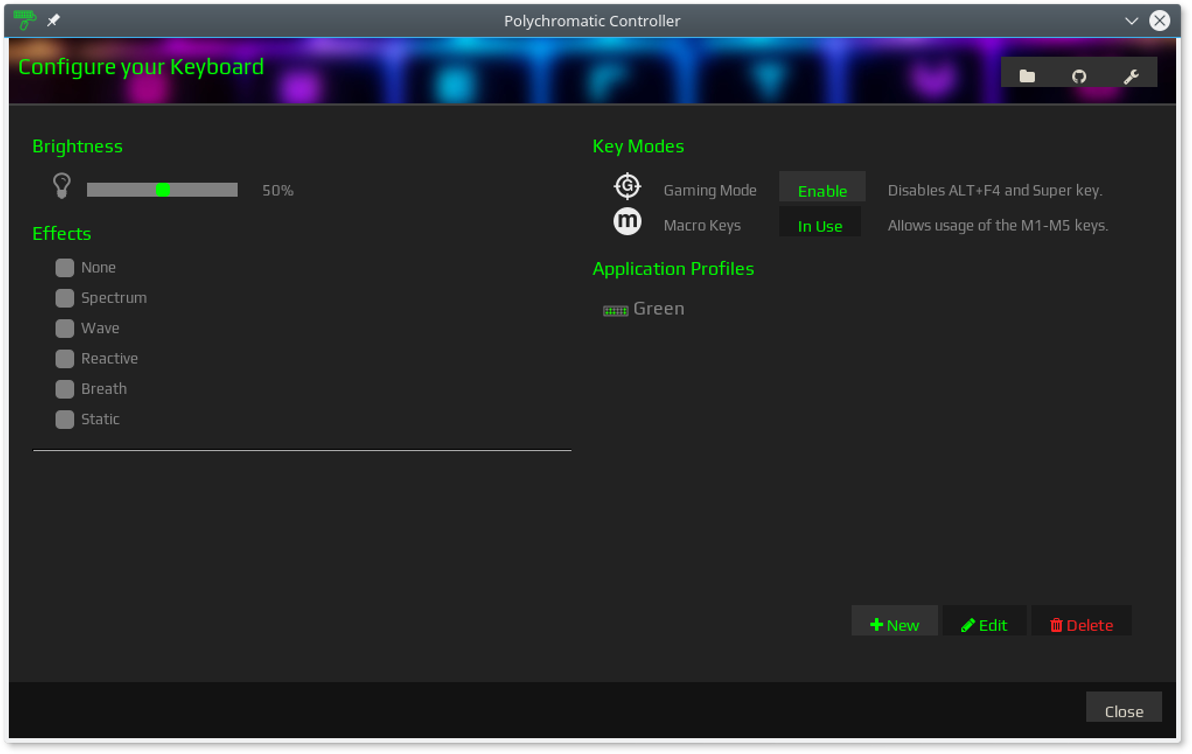
“개요”를 선택하면 Linux PC에서 연결 및 인식 된 Razer 장치가 표시됩니다. Polychromatic을 사용하면 시스템에 연결된 Razer 장치 만 수정할 수 있습니다.
Razer 장치를 수정하려면 옵션 메뉴에서 장치 이름을 선택하여 설정 창을여십시오.
설정 창에서 다색을 사용하여 조명 설정을 수정하고 옵션을 변경하는 등의 작업을 수행합니다. 설정 변경은 장치에 자동으로 적용됩니다.













코멘트